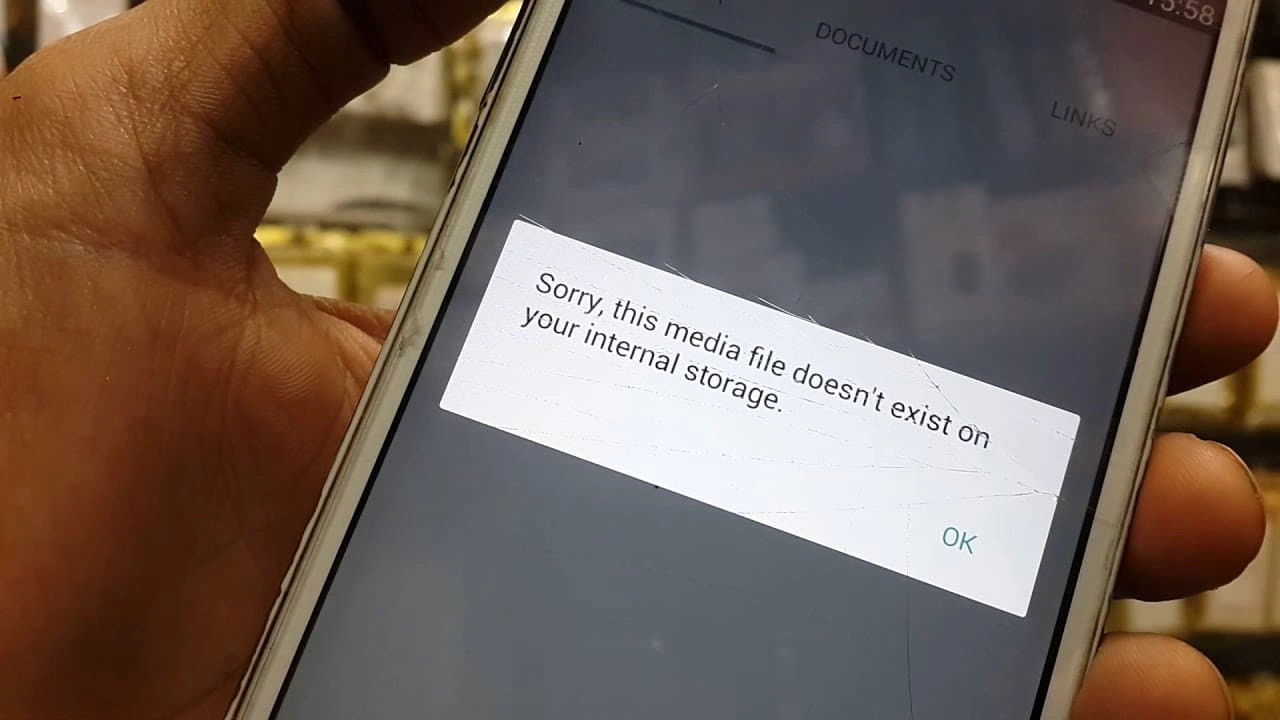Haben Sie eine Fehlermeldung “Entschuldigung, diese Mediendatei existiert nicht auf Ihrer SD-Karte”erhalten?
Oder haben Sie beim Zugriff auf Mediendateien oder WhatsApp-Dateien den Fehler “Entschuldigung, diese Mediendatei existiert nicht in Ihrem internen Speicher” gesehen?
Wenn ja, dann bleiben Sie ruhig und lesen Sie diesen Blog gründlich durch. Hier erhalten Sie einige der besten Ideen zur Fehlerbehebung, um den oben genannten Fehler zu beheben, auf den Sie gestoßen sind.
Nun, diese Art von Fehler tritt häufig auf, wenn Sie auf WhatsApp-Mediendateien zugreifen. Es gab viele Benutzer, die diesen Fehler beim Zugriff auf Mediendateien gemeldet haben.
In diesem Blog werden wir die Gründe für den Fehler durchgehen und Ihnen auch die besten Möglichkeiten zur Behebung dieses Fehlers aufzeigen. Entschuldigung, diese Mediendatei existiert nicht in Ihrem internen Speicher.
Ursachen für “Entschuldigung, diese Mediendatei existiert nicht auf Ihrem internen Speicher/Ihrer SD-Karte”
Wenn der Grund gefunden wurde, ist er dem Benutzer nicht unbekannt. Weil der Fehler aufgrund des Verschwindens dieser Mediendateien aufgetreten ist. Die Mediendateien werden von der Benutzerseite gelöscht und somit auch vom Server entfernt.
Der zweite Grund wurde aufgrund eines Betriebssystem-Updates auf dem Telefon gefunden. Immer wenn Sie Ihr Telefon aktualisieren, werden alle Junk-Dateien von WhatsApp entfernt und später erhalten Sie die Fehlermeldung.
Es kann auch andere mögliche Gründe geben, die die auf dem Telefon gespeicherten Daten entfernen können, und wenn auf diese Mediendateien zugegriffen wird, tritt ein solcher Fehler auf.
also mehrere Gründe für den Fehler geben, aber das Wichtigste ist, wie man ihn behebt.
wir weiter unten und sehen uns einige der besten Methoden zur Fehlerbehebung an, um “Entschuldigung, diese Mediendatei existiert nicht auf Ihrer SD-Karte/Ihrem internen Speicher” zu lösen.
So beheben Sie den Fehler “Entschuldigung, diese Mediendatei existiert nicht auf Ihrer SD-Karte/Ihrem internen Speicher”
Es gibt mehrere Methoden, die Ihnen helfen können, den obigen Fehler zu beheben. Hier erhalten Sie einige davon, die den Fehler, auf den Sie stoßen, mit Sicherheit beheben werden.
Fangen wir also an.
Methode 1: Beste Methode zur Behebung Beheben Sie, dass diese Mediendatei nicht auf Ihrer SD-Karte vorhanden ist (erweiterte Lösung)
Wenn Sie nach einer fortschrittlichen Lösung suchen, um das Problem zu beseitigen, verwenden Sie die Android-Reparatursoftware. Dies ist ein professionelles Reparaturtool, das effektiv funktioniert, um das Problem zu lösen, dass diese Mediendatei nicht auf Ihrer SD-Karte vorhanden ist. Die Software ist einfach zu bedienen und kann das Problem auf Android-Telefonen beheben.
Es behebt nicht nur, dass dieses Medium nicht in Ihrem internen Speicher vorhanden ist, sondern behebt auch andere Fehler wie Android-Einstellungen wurden gestoppt, Micro-SD-Karte nicht erkannt, SD-Karte unerwartet entfernt, ungültige SIM-Karte und andere. Es funktioniert auf allen Android -Geräten und das auch noch ohne Datenverlust.
Laden Sie daher einfach dieses erstaunliche Tool herunter und beseitigen Sie den Fehler mit Leichtigkeit.
Methode 2: Starten Sie Ihr Telefon neu
Eine der besten Möglichkeiten, mit solchen Fehlern umzugehen, besteht darin, Ihr Telefon einfach einmal neu zu starten.
Diese Methode ist sehr nützlich, um kleine Störungen zu beheben, und hoffentlich finden Sie Ihre Mediendateien auch nach dem Neustart des Geräts.
- Schalten Sie zuerst Ihr Telefon aus und wieder ein
- Warten Sie einige Zeit, bis das Telefon alle Dateien auf der SD-Karte gelesen hat
- Jetzt können Sie zu Mediendateien gehen und darauf zugreifen
Ihr Problem nicht löst , fahren Sie mit der nächsten Methode fort.
Methode 3: SD-Karte aushängen und erneut einhängen
Dies ist auch eine der besten Möglichkeiten, den Fehler zu beseitigen.
- Öffnen Sie zunächst die Einstellungen auf Ihrem Telefon
- dann zu Speicher und klicken Sie auf SD-Karte entfernen
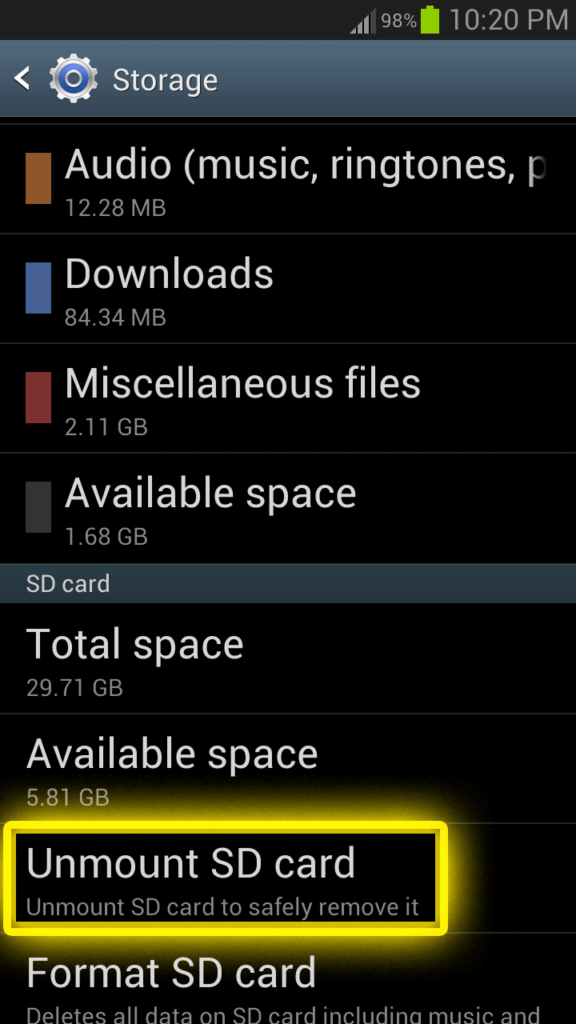
- Warten Sie hier einige Zeit und klicken Sie auf Mount SD card
- danach zum Dateimanager und überprüfen Sie alle Mediendateien
Das ist es.
Methode 4: Kopieren Sie gelöschte Mediendateien in den ursprünglichen WhatsApp-Ordner
Denken Sie daran, dass alle Mediendateien wie Videos und Fotos, die in WhatsApp kommen, automatisch in der Galerie im WhatsApp-Ordner gespeichert werden.
Wenn Sie also auf Ihrem Telefon auf ” Entschuldigung, diese Mediendatei existiert nicht auf Ihrer SD-Karte / Ihrem internen Speicher” stoßen, überprüfen Sie daher einmal, ob diese Dateien in der Galerie verfügbar sind oder nicht.
Wenn diese Dateien verfügbar sind, verschieben Sie sie sofort in einen anderen Ordner.
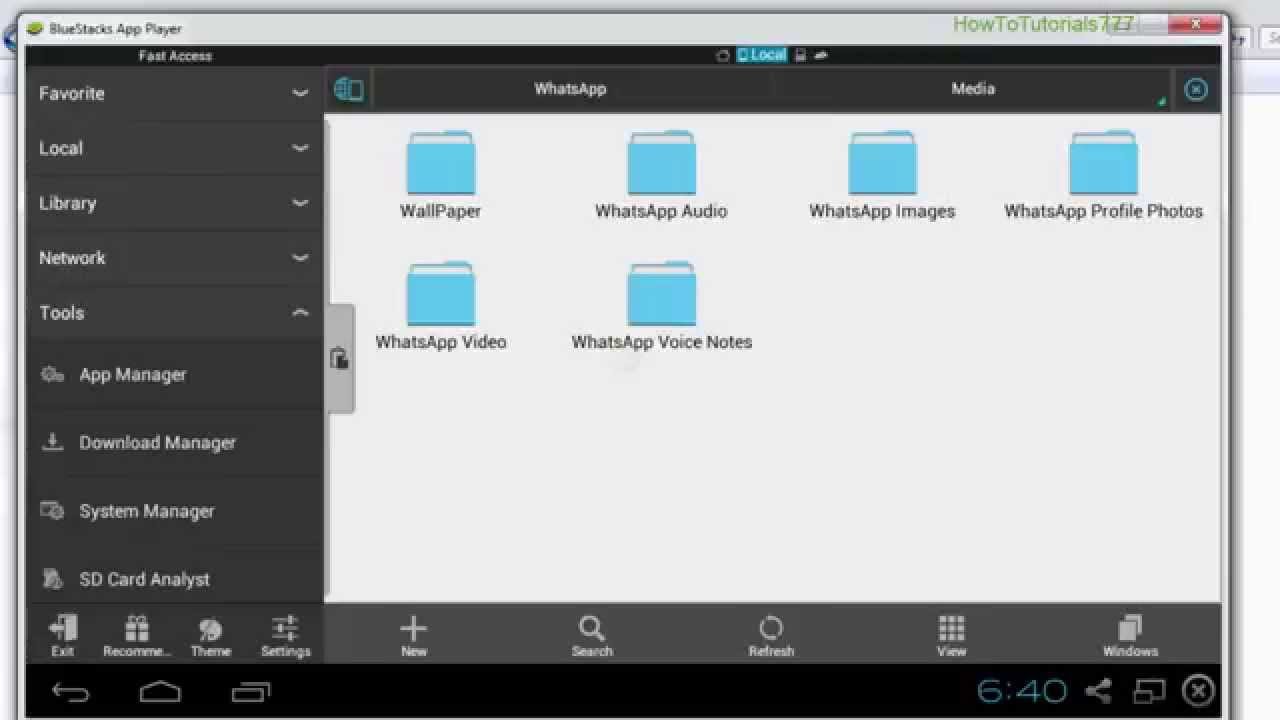
Um dies zu überwinden, sollten Sie auf die gelöschten Fotos und Videos im Speicher Ihres Telefons zugreifen.
Kopieren Sie sie dann und fügen Sie sie in den WhatsApp-Ordner ein und versuchen Sie danach erneut, diese Dateien in WhatsApp zu öffnen. Dies wird sicherlich helfen, den aufgetretenen Fehler zu beheben.
Methode 5: Entfernen Sie den Schreibschutz von der SD-Karte
Der Fehler tritt häufig auf, wenn sich die SD-Karte im schreibgeschützten Modus befindet. Sie sollten dies jedoch einmal überprüfen, indem Sie die folgenden Schritte ausführen.
- Verbinden Sie zuerst die SD-Karte mit dem Computer und tippen Sie dann auf die Schaltfläche Start
- Suchen Sie nun CMD oder Command
- Klicken Sie dann mit der rechten Maustaste auf Eingabeaufforderung und wählen Sie Als Administrator ausführen
- hier den Festplattenteil ein und drücken Sie dann die Eingabetaste
- danach attrib -h -r -s /s /d Laufwerksbuchstabe:\*.* ein und drücken Sie die Eingabetaste
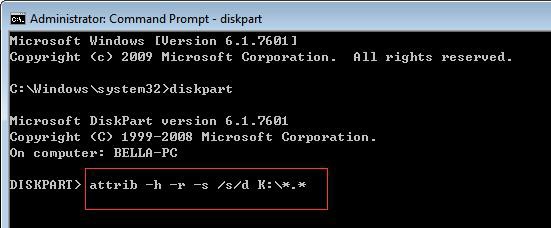
- nun Exit ein und klicken Sie auf Enter
Methode 6: Stellen Sie fehlende Mediendateien wieder her und ersetzen Sie sie
HINWEIS – Die folgenden Schritte funktionieren am besten bei gesendeten Bildern direkt im Chat
- Gehen Sie zuerst zu Whatsapp.com
- Melden Sie sich danach bei Ihrem Konto an
- Versuchen Sie nun, die Bilder oder Mediendateien zu laden, die Fehler im Status oder im Chat anzeigen. In einigen Fällen kann das Bild gut angezeigt werden .
- Laden Sie hier das Bild oder die Datei herunter, indem Sie die Download -Option in der oberen rechten Ecke verwenden. Wenn Sie das Bild sehen können, hören Sie hier auf
- Abgesehen davon können Sie Ihr Telefon auch an einen Computer anschließen und dann eine Kopie der heruntergeladenen Datei übertragen . Suchen Sie danach auf dem Telefon nach dem WhatsApp-Ordner, der sich im internen Speicher oder auf einer SD-Karte befindet, und fügen Sie dann einfach die WhatsApp-Bilder in das Stammverzeichnis des Ordners ein. Bei Videodateien können Sie sie in den richtigen Pfad oder Ordner einfügen
- Wechseln Sie zuletzt zurück zu WhatsApp und versuchen Sie nun erneut, den Status oder das Bild zu laden
Methode 7: Stellen Sie gelöschte Mediendateien von Android mithilfe der Android-Datenwiederherstellungssoftware wieder her
Wenn Sie keine Option zum Wiederherstellen Ihrer gelöschten Mediendateien erhalten, bleibt nur eine Option übrig, und zwar die Verwendung eines Wiederherstellungsprogramms wie Android Datenwiederherstellungs. Dies ist als das beste Wiederherstellungstool bekannt, mit dem alle Daten problemlos von einem Android-Telefon abgerufen werden können. Welche Mediendateien auch immer Ihnen fehlen, wie Fotos und Videos, sie werden alle wiederhergestellt.
Neben Videos und Bildern werden auch andere Daten wie Kontakte, SMS, Dokumente, Anrufverlauf, WhatsApp, Notizen, Audiodateien und vieles mehr wiederhergestellt.
Dieses Programm funktioniert in jeder Datenverlustsituation, da es das Gerät gründlich scannt, um die Mediendateien aus dem internen Speicher sowie der SD-Karte zu finden.
Um die Mediendateien einfach aus dem internen Speicher/der SD-Karte von Android wiederherzustellen, laden Sie das Android-Datenwiederherstellungstool herunter und stellen Sie fehlende Mediendateien einfach wieder her.
Fazit
Der Fehler, auf den Sie gestoßen sind, “Entschuldigung, diese Mediendatei existiert nicht auf Ihrer SD-Karte/Ihrem internen Speicher”, tritt bei mehreren Android-Benutzern auf.
Das ist nicht neu, aber es gibt Lösungen, um es zu beheben. In diesem Blog habe ich 7 Methoden zur Behebung des Fehlers besprochen und hoffe, dass ihre Befolgung Ihnen helfen wird, solche Probleme zu beseitigen.
Wenn Sie nach einer erweiterten Lösung suchen, wählen Sie das Android-Reparaturtool und beheben Sie, dass dieses Medium nicht in Ihrem internen Speicher vorhanden ist.
Sophia Louis is a professional blogger and SEO expert. Loves to write blogs & articles related to Android & iOS Phones. She is the founder of de.android-ios-data-recovery.com and always looks forward to solve issues related to Android & iOS devices